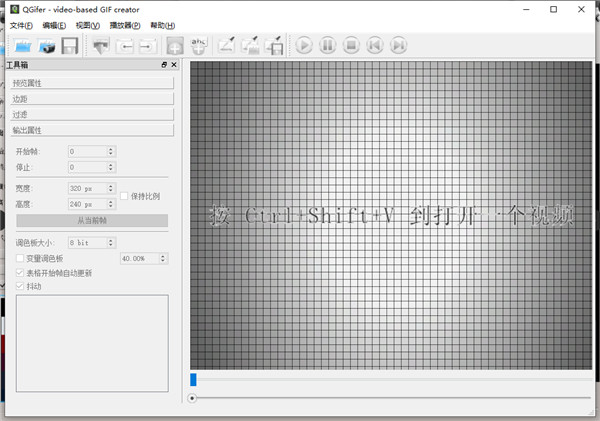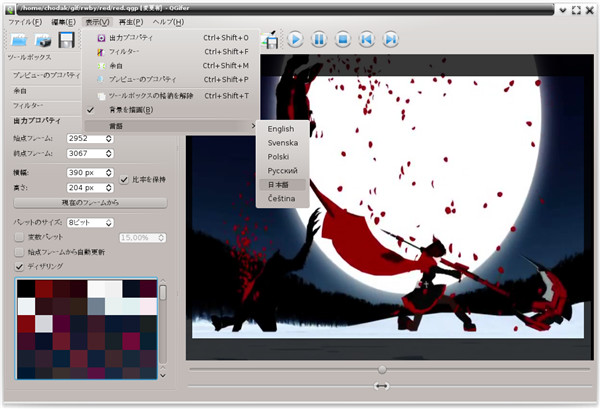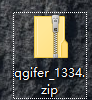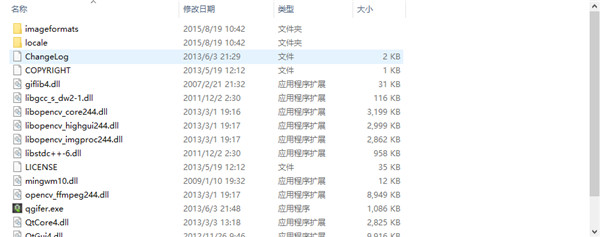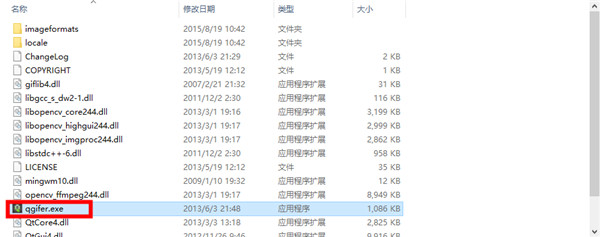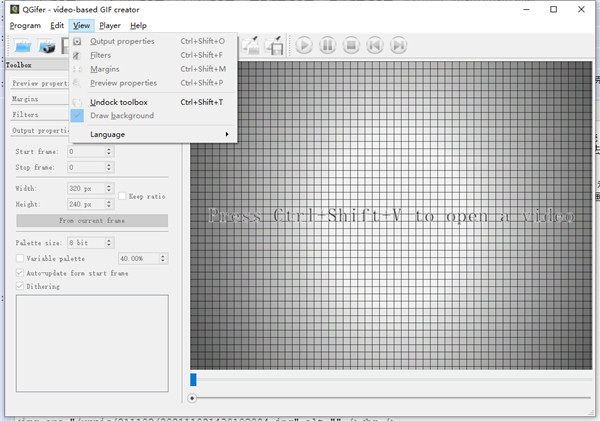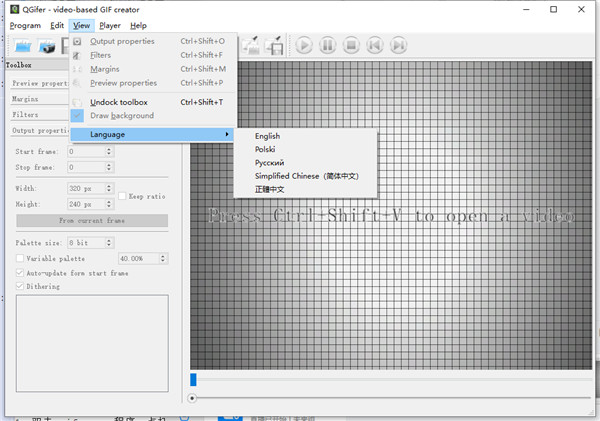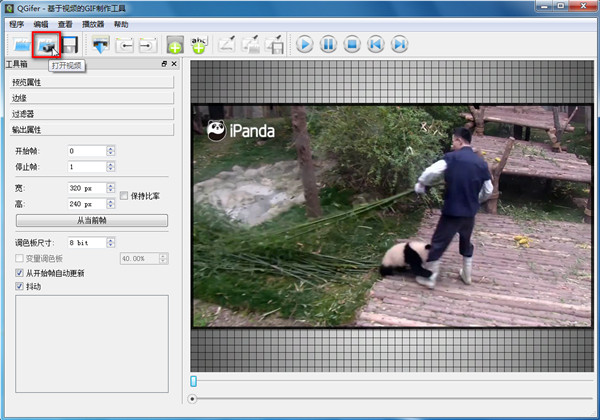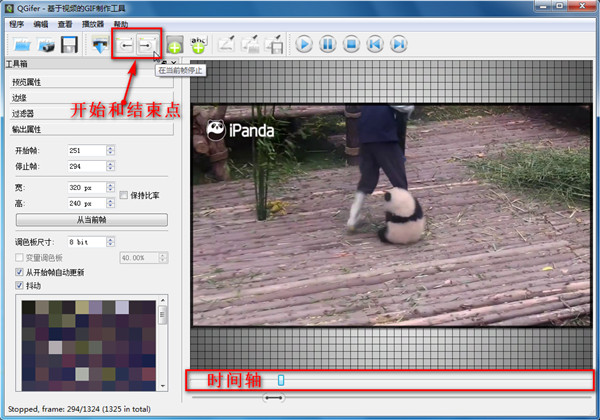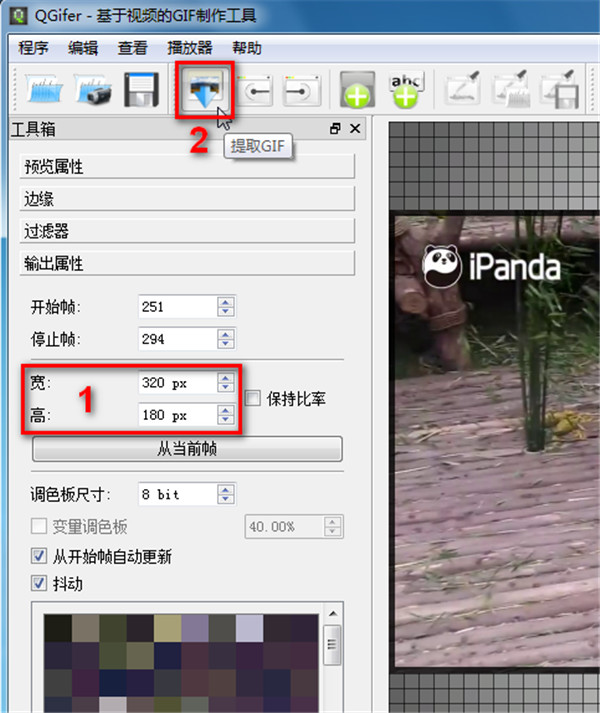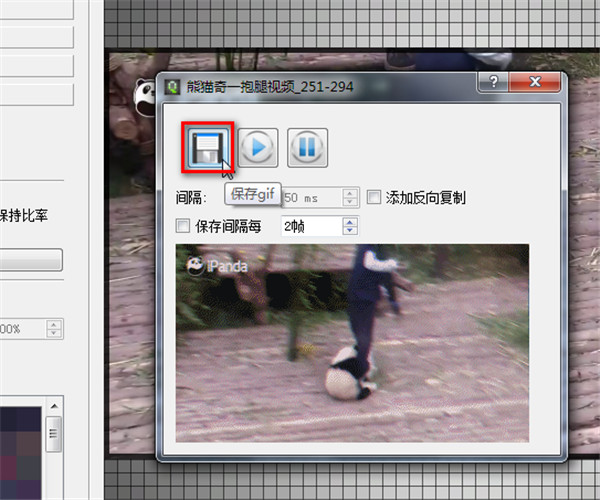qgifer中文版是一款简单易用的视频转GIF动画制作软件,能够跨平台支持Windows和Linux系统,支持多种视频格式,比如:.avi、.mp4、.mpg、.ogv等等格式。并且它是一款绿色开源的软件,下载后无需安装就能使用,若是不放心也可以去直接查看代码确定安全性。它的操作过程十分简单,你只需在QGifer中按Ctrl+Shift+V打开一个视频,从下面的进度条从选择一个起始点和一个结束点,点击提取即可完成GIF动画。另外,你还能对出输出的GIF动画设置图片颜色、大小和添加水印、插入文字、图片等操作,让你制作的GIF动画更加有趣。除此之外,你还能够对GIF动画进行压缩优化体积和设置循环播放等更为精细的设置。同时,软件还可以设定输出页边距,将色彩平衡调节,设定的宽度和高度,调色板的大小,起始和结束帧,让用户操作更加方便,喜欢这款软件的用户欢迎下载体验!
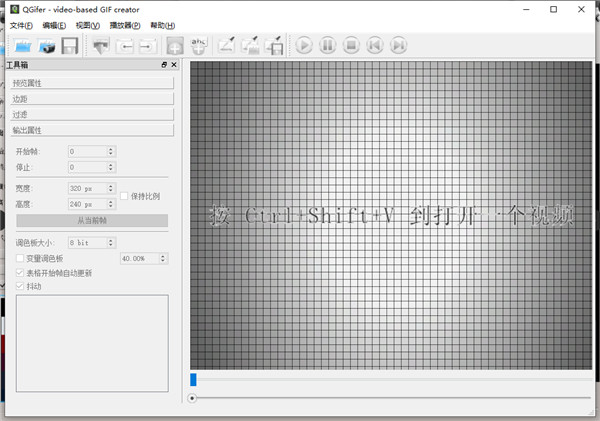
功能介绍
1、从视频文件中提取GIF
2、调色板编辑器
3、可变调色板支持
4、抖动
5、文本渲染
6、图形插入
7、对象插值
8、种植
9、滤波
10、通过附加反向副本循环
11、GIF 优化通过图像魔术
12、项目管理
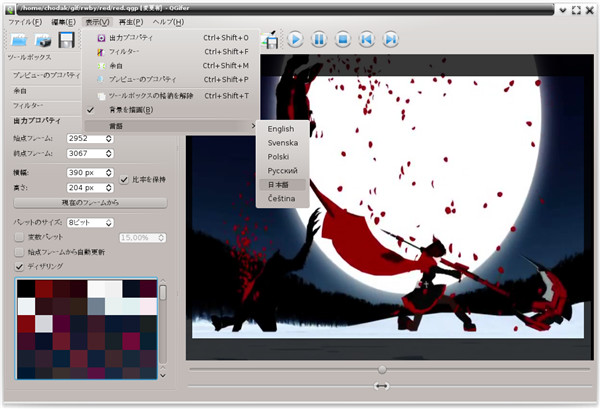
安装说明
1、首先在本站下载qgifer中文版软件包解压。
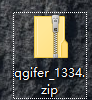
2、找到QGifer-0.2.1-windows文件夹,打开文件。
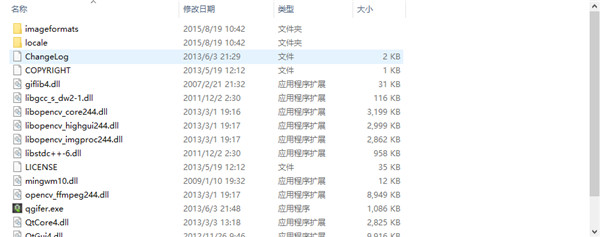
3、找到文件夹中的qgifer.exe文件双击打开。
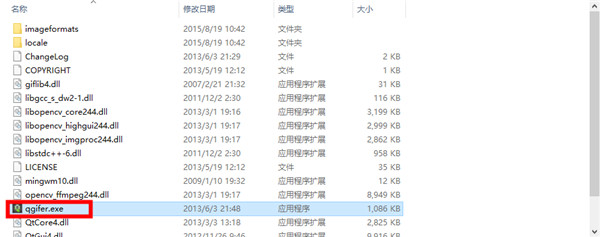
4、打开软件鼠标移到view选项上找到language。
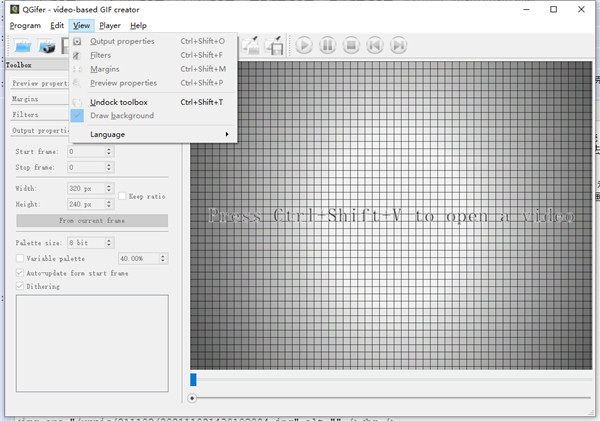
5、选择简体中文,中文语言就设置好啦。
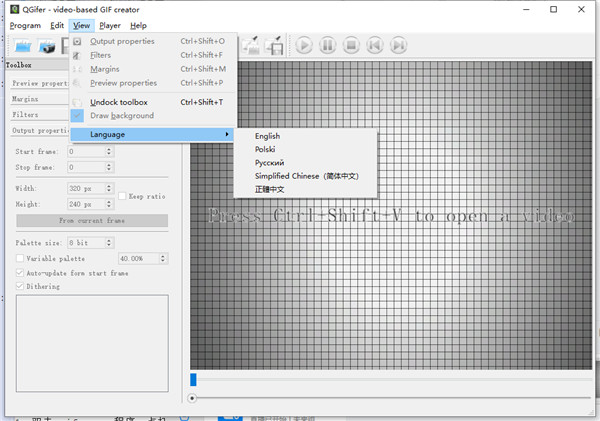
qgifer中文版使用教程
1、双击qgifer.exe程序,点打开视频图标,选择一个视频文件。
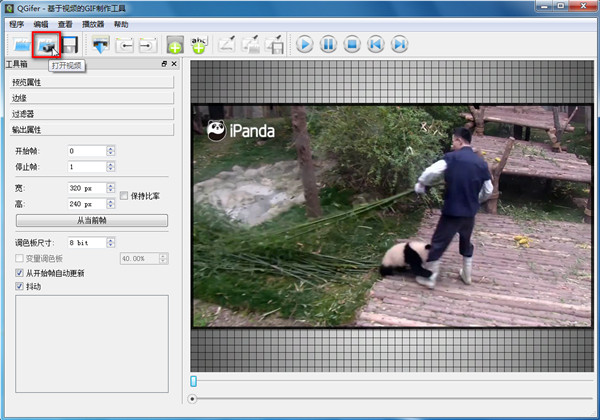
2、拖动视频预览的时间轴,在工具栏上设置开始点和结束点。
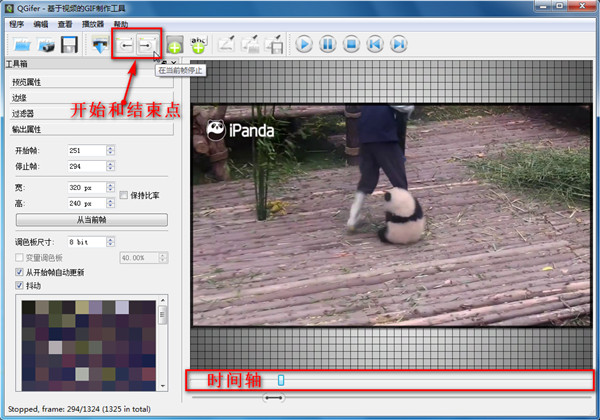
3、根据源视频文件设置宽和高,点提取GIF图标按钮,等待进度条结束。
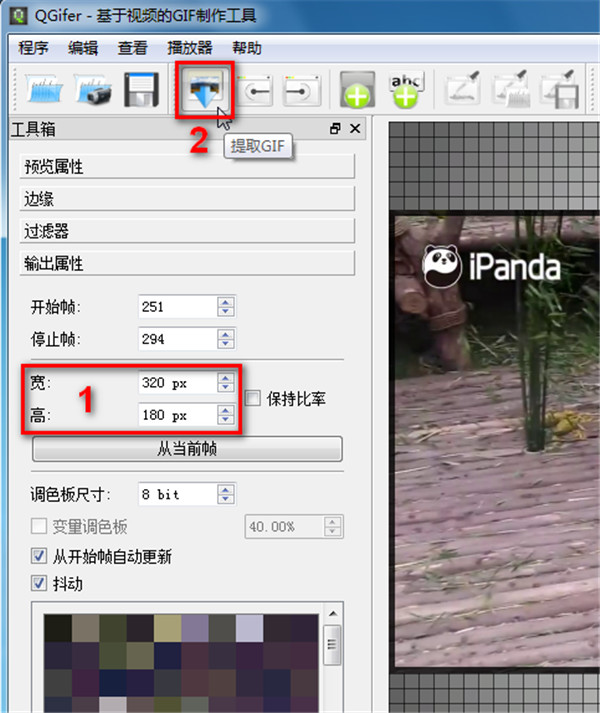
4、点此窗口的保存gif图标按钮,选择一个英文或数字文件名,保存。
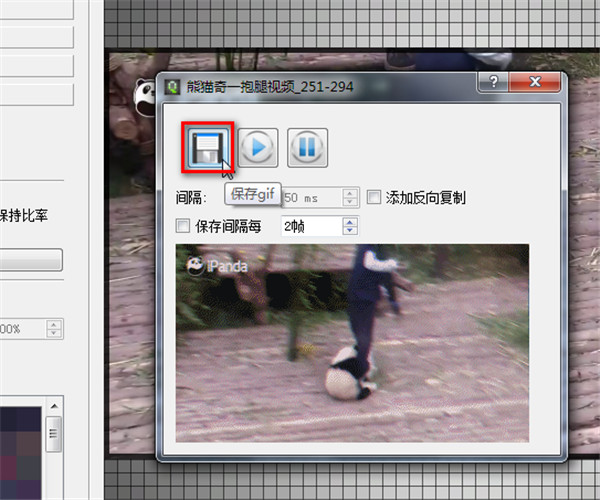
软件亮点
1、支持将视频转换成GIF动画
2、支持对GIF动画颜色调整
3、支持GIF动画循环播放
4、支持滤镜功能
5、支持通过 ImageMagick 对GIF进行优化
6、支持抖动
7、支持文字渲染
8、支持插入图像
9、支持画面调整
10、支持多国语言,包括繁体中文和简体中文
更新日志
v0.2.1版本
1、优化了性能。
2、解决bug问题。